| 文字处理 | office快递 | 公文课堂 | 名篇佳作 | 商务英语 | 英语欣赏 | 法律法规 | 法律文书 | 商务礼仪 | 职场礼仪 | 人在职场 | 时尚生活 | 办公软件 | ||
| 综合应用 | 工作手记 | 实用范例 | 写作知识 | 商务写作 | 休闲英语 | 地方法规 | 法律知识 | 外事礼仪 | 各国礼仪 | 饮食男女 | 休闲驿站 | 工具软件 |
当用户向word表格内输入文本内容或插入图片时,单元格的列宽或行高可能会发生改变,从而导致整个表格"变形",这是在制作推荐表之类的表格时常见的问题之一。如果按以下方法操作.就可 以将表格的长宽大小固定住。
将光标定位于表格内,依次单击【表格工具-布局】选项卡一【对齐方式】组的【单元格边距】, 在弹出的【表格选项】对话框中取消勾选【自动重调尺寸以适应内容】复选框.此时无论表格单元格内插入多少内容,行高都可以自动变化且列宽不会改变(若手工调整列宽仍可变)。如图1所示
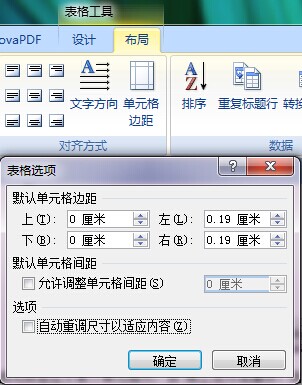
图1 取消自动重调尺寸以适应内容
如果要将行高也固定住,可依次单击【表格工具-布局】选项卡一【表】组的【属性】,在弹出的【表格属性】对话框中单击【行】选项卡,勾选【指 定高度】复选框并设定如"1.8厘米",在【行高值是】下拉列表中选择【固定值】,然后按【确定〗按钮,如图2所示.
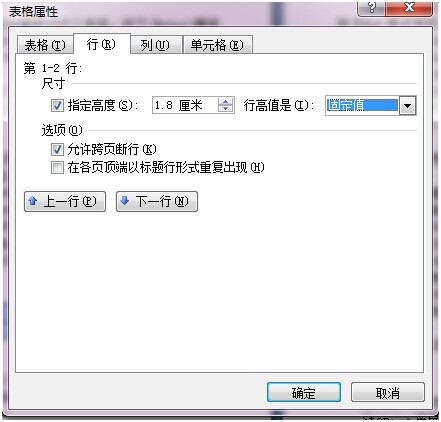
图2 设置表格属性以固定表格
如果选中整个表格,按照上述方法操作,则所有行的行高为此值;
如果选中某几行,按照上述方法操作,则只对这几行的行高进行设定;
如果将光标定位于某个word单元格内,按照上述方法操作,则只对光标所在单元格的那一行行高进行设定。